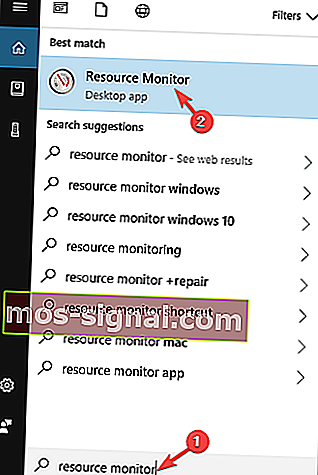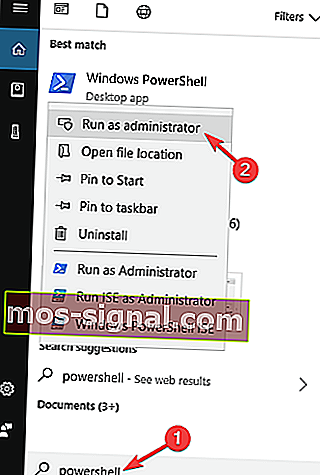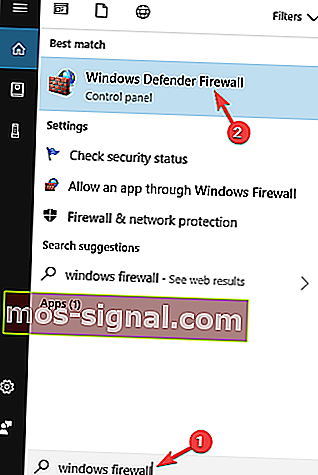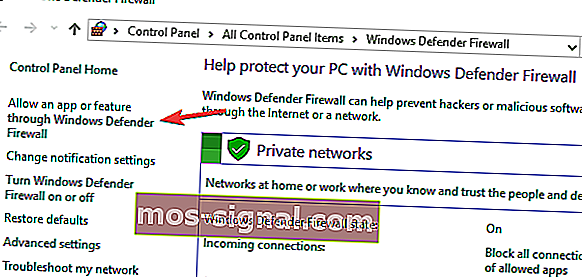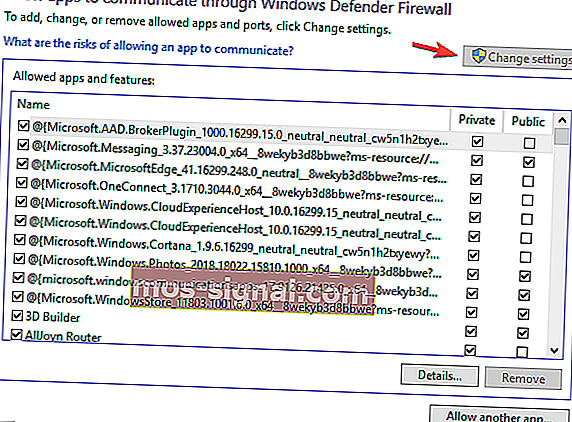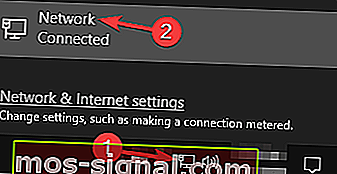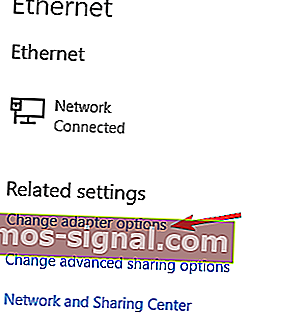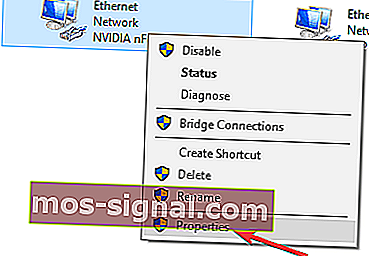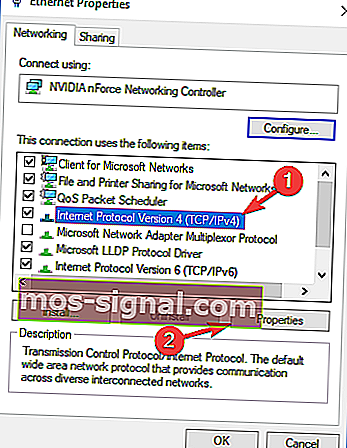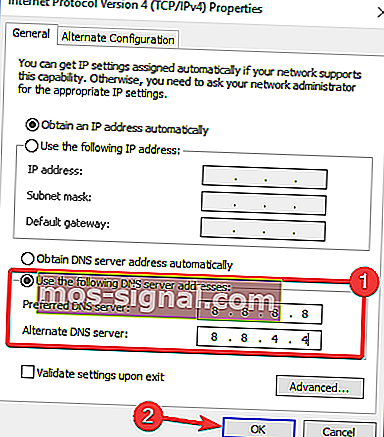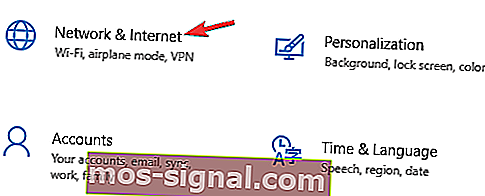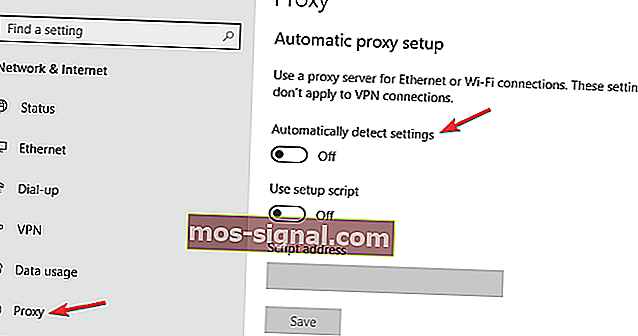Skoki ping w League of Legends w systemie Windows 10 [PRZEWODNIK GRY]
- League of Legends to jedna z najpopularniejszych gier online dla wielu graczy na świecie.
- Użytkownicy zgłaszają skoki pingów w systemie Windows 10 podczas grania w grę, aw tym artykule omówimy sposoby, które mogą pomóc w rozwiązaniu tego problemu.
- Odwiedź naszą sekcję Gry, aby uzyskać więcej powiązanych artykułów.
- Więcej typowych poprawek dla różnych gier znajdziesz w naszym Centrum rozwiązywania problemów. Pamiętaj, aby dodać je do zakładek.

League of Legends to fajna gra, w której gracze muszą wcielić się w rolę przywoływacza, który kontroluje bohatera o unikalnych zdolnościach i umiejętnościach.
Walczą z drużyną innych graczy lub mistrzami AI, aby zniszczyć Nexus drużyny przeciwnej.
Chociaż League of Legends zostało uruchomione kilka lat temu, nadal ma na nią szereg irytujących problemów.
Skoki ping mogą stanowić duży problem w każdej grze i wielu graczy League of Legends zgłosiło ten problem.
Oto kilka typowych problemów zgłaszanych przez użytkowników:
- Opóźnienie League of Legends - może to być spowodowane aplikacjami działającymi w tle na twoim komputerze, więc upewnij się, że uruchamiasz tylko grę, a nie inne aplikacje intensywnie korzystające z sieci w tle.
- Skoki lagów w League of Legends, łączność bezprzewodowa - w takim przypadku sugerujemy tymczasowe przełączenie się na sieć przewodową i sprawdzenie, czy to pomaga.
- Ping w League of Legends rośnie - wysoki ping jest zwykle powodowany przez aplikacje działające w tle. Jeśli masz ten problem, zalecamy sprawdzenie programu antywirusowego i zapory. W niektórych przypadkach może być nawet konieczne wyłączenie programu antywirusowego / zapory, aby rozwiązać ten problem.
W tym artykule skupimy się na skokach pingów, które losowo występują na komputerach z systemem Windows 10, i zaproponujemy szybkie obejście tego problemu.
Jak mogę naprawić problemy z pingiem w League of Legends?
1. Użyj Speedify

Świetną siecią VPN, z której możesz korzystać podczas gry w League of Legends, jest Speedify.
Dzięki zaawansowanym możliwościom rozwiąże każdy problem, łatwo wykrywając, chroniąc i ustalając priorytety problemów z połączeniem.
Możesz użyć Speedify podczas przeglądania Internetu lub przesyłania strumieniowego. Ma dużą prędkość i nawet nie zauważysz jego używania.
Twój ruch również będzie monitorowany, a otrzymasz informacje dotyczące wykorzystania połączenia lub utraty pakietów, które pozwolą Ci lepiej zarządzać ustawieniami sieci.

Speedify
Najlepsza sieć VPN do wykrywania i ustalania priorytetów problemów z połączeniem, aby gra nie została przerwana. Spróbuj teraz! Bezpłatna wersja próbna Odwiedź witrynę internetową2. Sprawdź program antywirusowy i zaporę

Jeśli masz problemy ze skokami pingów w League of Legends, możesz je naprawić, sprawdzając konfigurację programu antywirusowego i zapory.
Czasami program antywirusowy może zakłócać działanie systemu i powodować problemy z niektórymi aplikacjami.
Aby rozwiązać ten problem, musisz otworzyć ustawienia antywirusa i spróbować wyłączyć niektóre funkcje. Pamiętaj, aby wyłączyć funkcje zapory sieciowej w programie antywirusowym i sprawdzić, czy to rozwiązuje problem ze skokami pingów.
Na rynku jest wiele świetnych aplikacji antywirusowych, ale jeśli chcesz mieć pełną ochronę, która nie będzie kolidować z twoimi sesjami gier, sugerujemy użycie Bitdefender.
To, co sprawia, że Bitdefender jest niesamowity, to zaawansowane funkcje ochrony i brak ingerencji w inne systemy. Będziesz w pełni chroniony, ciesząc się płynnym działaniem na swoim urządzeniu.

Bitdefender
Zaawansowana ochrona przed złośliwym oprogramowaniem bez ingerencji w system. Zabezpiecz swoje urządzenie dzięki najlepszemu programowi antywirusowemu! 29,99 $ / rok. Kup teraz3. Usuń aplikację Xbox
- Wpisz Monitor zasobów w menu Wyszukaj i wybierz pierwszy wynik.
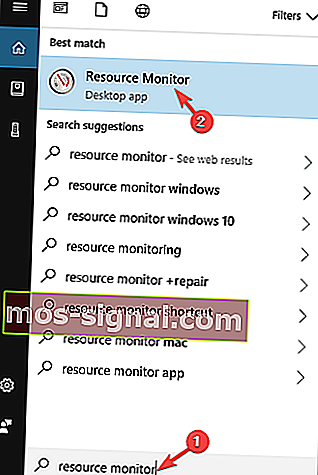
- Przejdź do sekcji Sieć w Monitorze zasobów.
- Wyszukaj proces o nazwie GameBarPresenceWriter . Ten proces jest częścią aplikacji Xbox.
- Całkowicie wyłącz aplikację Xbox.
Wyłącz aplikację Xbox:
- Wpisz PowerShell w menu Wyszukaj i kliknij prawym przyciskiem myszy Windows Powershell.
- Następnie kliknij Uruchom jako administrator .
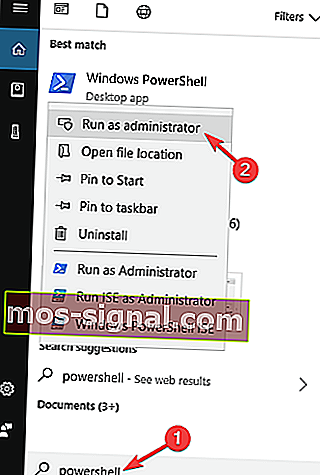
- Wpisz i uruchom następujące polecenie:
Get-AppxPackage Microsoft.XboxApp | Remove-AppxPackage
4. Wyłącz opcję automatycznego łączenia dla Wi-Fi

Aby zmniejszyć skoki pingów w League of Legends, możesz spróbować zmienić kilka ustawień Wi-Fi. Według użytkowników czasami pojawia się funkcja automatycznego łączenia z Wi-Fi.
Aby ją wyłączyć, po prostu kliknij ikonę Wi-Fi na pasku zadań, wybierz sieć Wi-Fi, z którą chcesz się połączyć, i odznacz opcję Połącz automatycznie .
Teraz połącz się z siecią i sprawdź, czy nadal występuje problem ze skokami pingów. Jeśli możesz, spróbuj przełączyć się na połączenie Ethernet.
Pomimo wszystkich zalet, połączenie Wi-Fi jest podatne na zakłócenia, które mogą drastycznie wpłynąć na Twój ping.
Z drugiej strony połączenie przewodowe zapewnia lepszą stabilność i znacznie lepszą ochronę przed zakłóceniami, więc jeśli możesz, spróbuj użyć połączenia przewodowego i sprawdź, czy to pomaga w pingowaniu.
5. Upewnij się, że League of Legends nie jest blokowane przez Twój firewall
- Naciśnij klawisz Windows + S i wprowadź zaporę systemu Windows .
- Wybierz z listy wyników pozycję Zapora systemu Windows Defender .
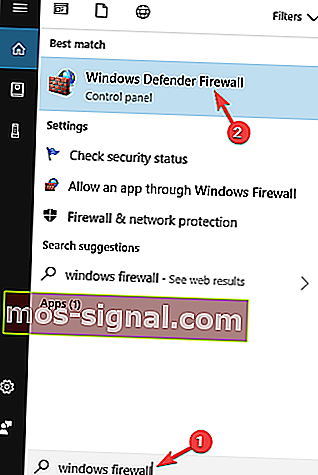
- Kliknij Zezwalaj aplikacji lub funkcji przez zaporę Windows Defender.
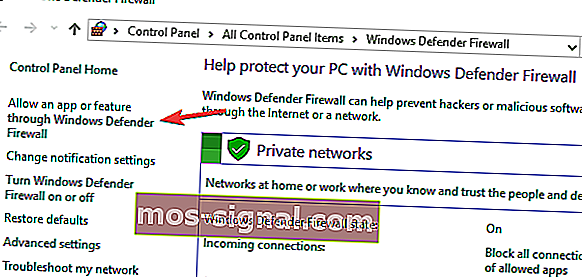
- Kliknij Zmień ustawienia i zaznacz League of Legends na liście.
- Jeśli aplikacja nie jest dostępna, kliknij opcję zezwalaj na inną aplikację i dodaj ją ręcznie.
- Po wykonaniu tej czynności kliknij OK, aby zapisać zmiany.
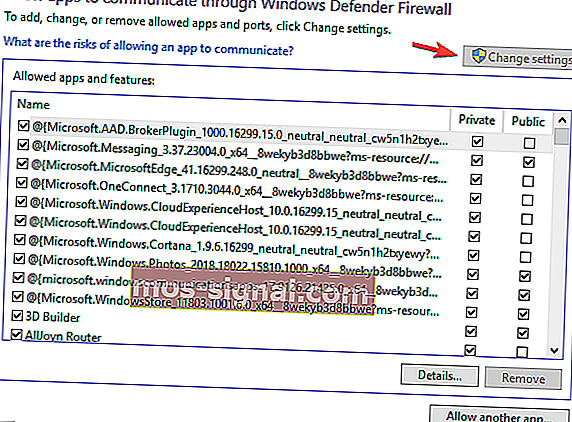
Aby League of Legends działało poprawnie na twoim komputerze, następujące pliki muszą mieć dostęp do twojej zapory:
- C: Riot GamesLeague of Legendslol.launcher.exe
- C: Riot GamesLeague of Legendslol.launcher.admin.exe
- C: Riot Games League of LegendsRADSsystemrads_user_kernel.exe
- C: Riot GamesLeague of LegendsLeagueClient.exe
- C: Riot Games League of LegendsRADSsolutionslol_game_client_slnreleases (najnowsza wersja - np. 0.0.0.xx) deployLeague of Legends.exe
- C: Riot Games League of LegendsRADSprojectslol_air_clientreleases (najnowsza wersja - np .: 0.0.0.xx) deployLolClient.exe
- C: Riot Games League of LegendsRADSprojectslol_launcherreleases (najnowsza wersja - np .: 0.0.0.xx) deployLoLLauncher.exe
Po przepuszczeniu wszystkich tych plików przez zaporę ogniową nie powinieneś mieć więcej problemów z grą.
6. Zmień swój DNS
- Kliknij prawym przyciskiem myszy ikonę sieci na pasku zadań .
- Wybierz z menu opcję Sieć .
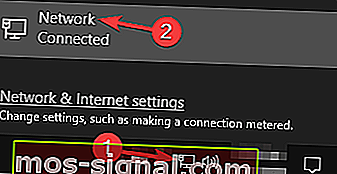
- Wybierz opcję Zmień opcje adaptera .
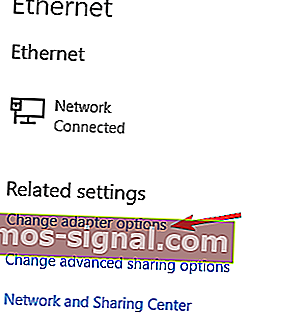
- Kliknij prawym przyciskiem myszy swoją sieć i wybierz Właściwości z menu.
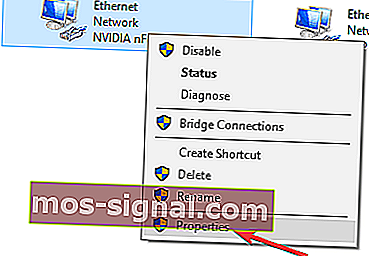
- Wybierz Protokół internetowy w wersji 4 (TCP / IPv4) i kliknij Właściwości .
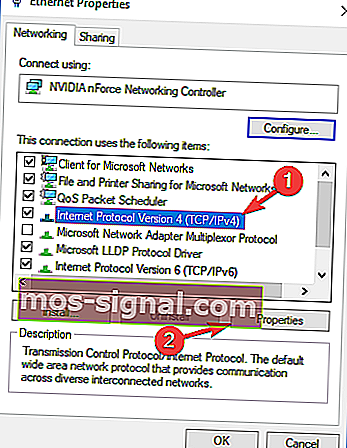
- Wybierz opcję Użyj następujących adresów serwerów DNS .
- Teraz ustaw Preferowany serwer DNS na 8.8.8.8 i alternatywnego serwera DNS na 8.8.4.4 .
- Kliknij OK, aby zapisać zmiany.
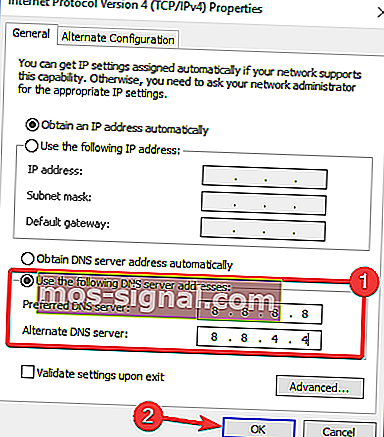
Twój świeżo skonfigurowany adres DNS wygląda dobrze, ale serwer nie odpowiada? Oto szybkie rozwiązanie.
7. Przekaż wymagane porty

Aby zmniejszyć skoki pingów w League of Legends, może być konieczne przekierowanie wymaganych portów. Przekierowanie portów to zaawansowana procedura i aby zobaczyć, jak to zrobić poprawnie, radzimy zapoznać się z instrukcją obsługi routera.
Proces jest inny dla każdego routera, dlatego nie ma uniwersalnych wytycznych. Wystarczy zalogować się do routera i na stronie konfiguracji zlokalizować przekierowanie portów. Teraz przekaż następujące porty:
- 5000-5500 UDP (klient gry League of Legends)
- 8393 - 8400 TCP (Patcher i Maestro)
- 2099 TCP (PVP.Net)
- 5223 TCP (PVP.Net)
- 5222 TCP (PVP.Net)
- 80 TCP (połączenia HTTP)
- 443 TCP (połączenia HTTPS)
- 8088 UDP i TCP (tryb widza)
Po przekierowaniu wymaganych portów problem powinien zostać całkowicie rozwiązany.
8. Wyłącz proxy i VPN
- Naciśnij klawisz Windows + I, aby otworzyć aplikację Ustawienia .
- Wybierz sekcję Sieć i Internet .
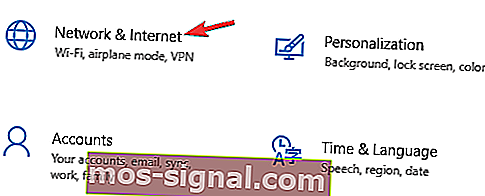
- Wybierz proxy z menu po lewej stronie i wyłącz wszystkie ustawienia w prawym panelu.
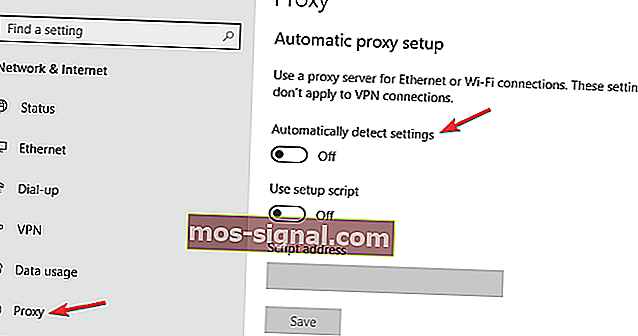
Nie powinieneś już doświadczać skoków pingów. Skorzystaj z sekcji komentarzy poniżej, aby powiedzieć nam, czy te metody działają dla Ciebie!
Uwaga redaktora: ten post został pierwotnie opublikowany w czerwcu 2018 r. I od tego czasu został poprawiony i zaktualizowany we wrześniu 2020 r. Pod kątem świeżości, dokładności i wszechstronności.